Vaizdo įrašo faile gali būti daugiau nei vienas garso įrašastakelis. Garso takeliuose gali būti garso įrašų skirtingomis kalbomis arba skirtingos garso kokybės. Vaizdo įrašų leistuvai, tokie kaip VLC, ir „Windows 10“ programa „Filmai ir TV“, leidžia pasirinkti, kurį garso takelį reikia leisti kartu su pridedamu vaizdo įrašu. Atskirų garso takelių garso įrašą išgauti yra labai lengva. Viskas, ką jums reikia padaryti, tai konvertuoti vaizdo įrašą į garso failą. Vaizdo įrašai su keliais garso takeliais yra kitoks, sudėtingesnis atvejis.
Jei norite išgauti kelis garso takelius išvaizdo įrašą arba tiesiog ištraukite vieną garso takelį iš vaizdo įrašo, kuriame yra keli garso takeliai ir nenorite pirkti programos šiam konkrečiam tikslui, turėsite naudoti rankinį stabdį ir VLC grotuvą.
Rankiniai stabdžiai yra populiarus ir nemokamas vaizdo įrašų keitiklisir mes ją naudosime norėdami išskirti vieną iš vaizdo įrašo garso takelių. Išvestis bus vaizdo failas, kuris vėliau bus konvertuotas į garso failą naudojant VLC.
Reikia pašalinti garso įrašą iš vaizdo įrašo failo? VLC tai gali padaryti viena.
Izoliuokite garso takelį vaizdo įrašu
Atsisiųskite, įdiekite ir paleiskite „Handbrake“. Šaltinio pasirinkimo ekrane pasirinkite vaizdo įrašą, kuriame yra keli garso takeliai.

Pasirinkę failą pamatysitesąsaja žemiau. Eikite į skirtuką „Audio“ ir atidarykite pirmąjį išskleidžiamąjį meniu. Čia bus išvardyti visi garso takeliai, esantys faile. Pasirinkite norimą atskirti, tada įveskite išvesties katalogą ir failo pavadinimą. Spustelėkite „Pradėti kodavimą“ ir palaukite, kol „Handbrake“ konvertuos failą į MP4 failą tik pasirinktu garso takeliu.
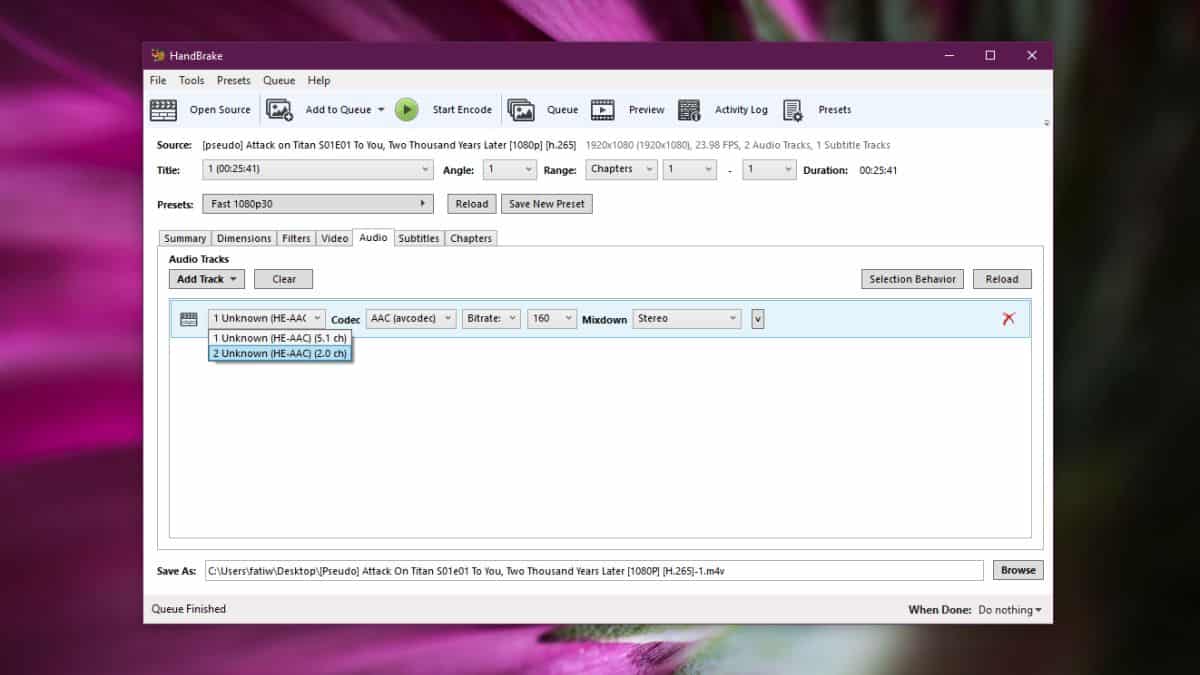
Tai gali užtrukti. Konvertuodavau mažiau nei 30 minučių trukmės failą ir baigti reikėdavo beveik 20 minučių.
Iš vaizdo įrašo ištraukite izoliuotą garsą
Turėsite tik vaizdo įrašo failąvieną garso takelį, kurį pasirinkote konvertavimo metu. Dabar viskas, ką jums reikia padaryti, yra išgauti garso įrašą iš vaizdo įrašo. Tai taip paprasta, kaip konvertuoti MP4 failą į MP3 failą, ir netrūksta programų, kurios galėtų tai padaryti.
Vis dėlto tam naudosime VLC grotuvą. Atidarykite VLC grotuvą ir eikite į „Media“> Konvertuoti / išsaugoti. Lange „Open Media“ spustelėkite Pridėti ir tada pasirinkite vaizdo įrašą, kurį sukūrė „Handbrake“. Spustelėkite išskleidžiamąjį meniu šalia mygtuko Konvertuoti / išsaugoti ir pasirinkite Konvertuoti.
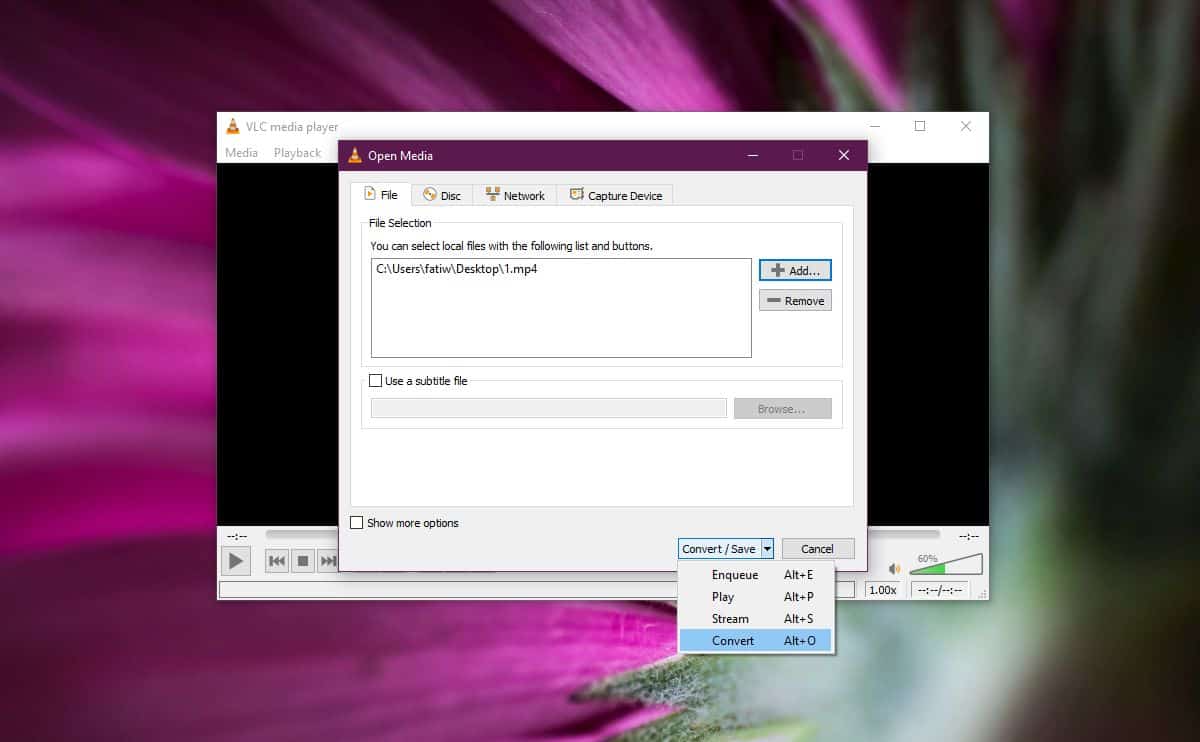
Kitame ekrane dalyje Profilis pasirinkite MP3. Įveskite išvesties failo pavadinimą ir katalogą ir spustelėkite Pradėti. Failas bus konvertuotas per kelias minutes. Konvertuoti nereikia daug laiko, o išvestas MP3 failas bus garso takelis iš originalaus vaizdo įrašo.
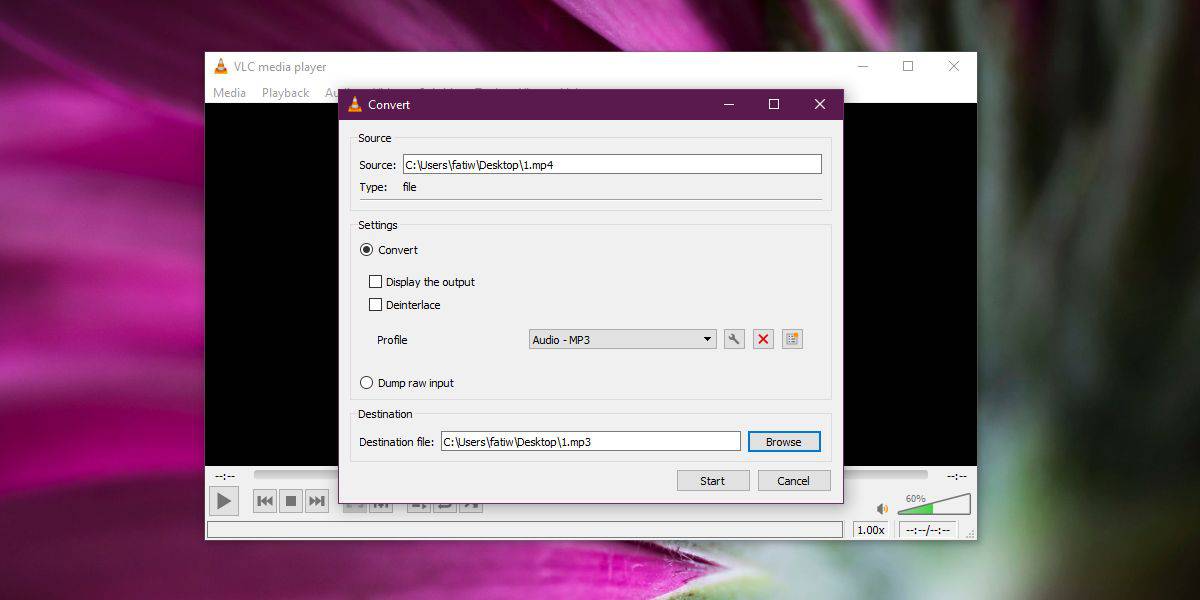





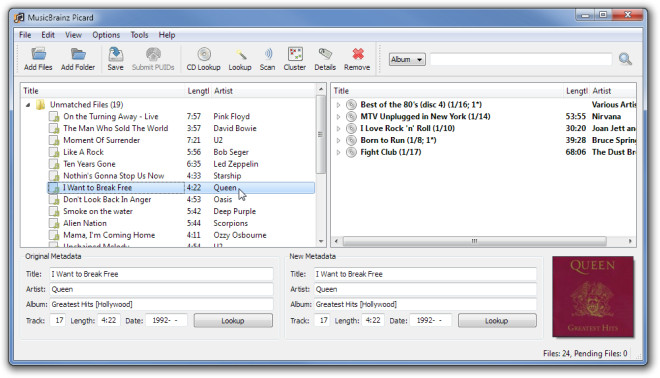







Komentarai